Thủ thuật Gmail: Mẹo xem nhanh số email chưa đọc ngay trên thanh tab của trình duyệt
Chuyển đổi số - Ngày đăng : 07:00, 30/05/2021
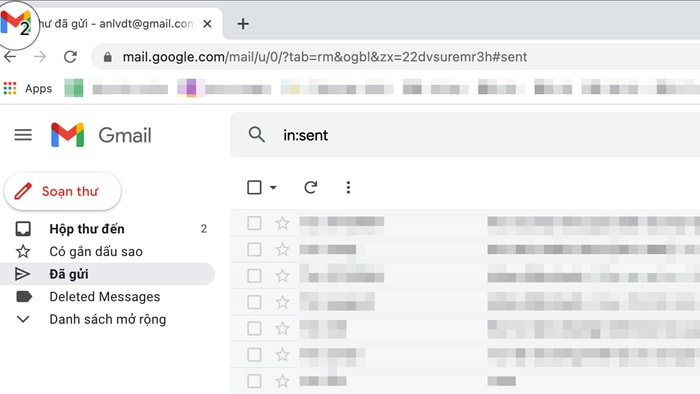
Mặc định, Gmail sẽ hiển thị số lượng email bạn chưa đọc trên thanh tiêu đề của trình duyệt như hình dưới đây khi bạn ở Inbox (Hộp thư đến).
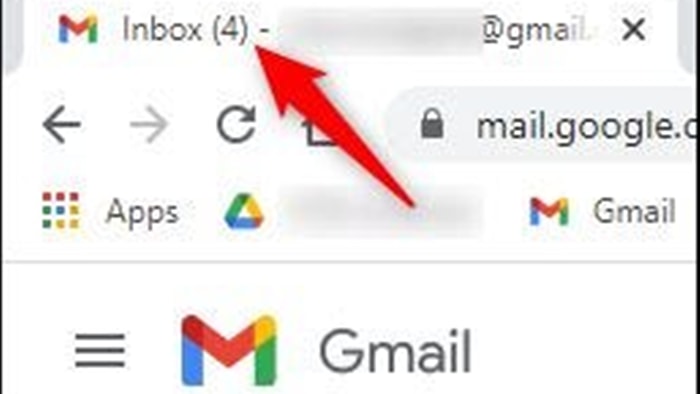
Tuy nhiên, nếu bạn chuyển sang thư mục khác, chỉ số này sẽ biến mất.
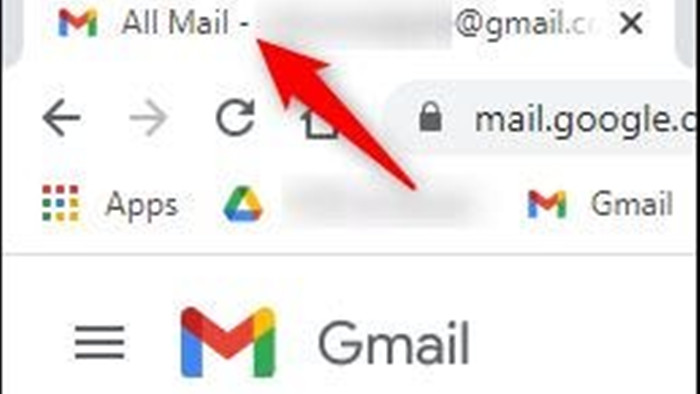
May thay, Google cung cấp sẵn tùy chọn cho phép bạn xem chỉ số này ở mọi nơi trên Gmail.
Tùy chọn này hơi khác so với tùy chọn mặc định của Gmail. Cụ thể, nó sẽ hiển thị số email bạn chưa đọc trên biểu tượng Gmail trên thanh tiêu đề của trình duyệt thay vì trong dấu ngoặc đơn như khi bạn ở Inbox.
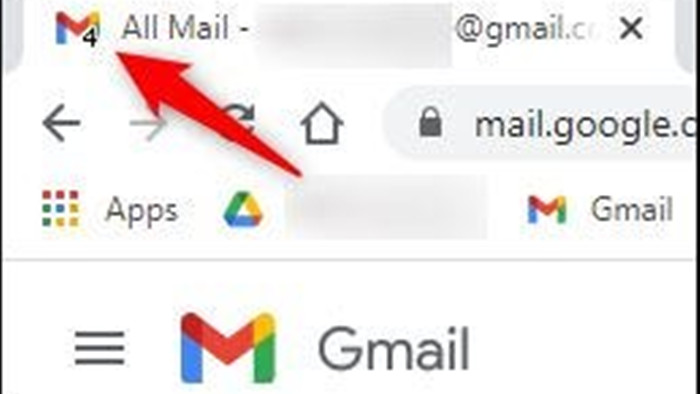
Để kích hoạt và sử dụng tùy chọn kể trên, bạn bấm nút hình bánh răng ở phía trên góc phải của màn hình Gmail, sau đó chọn See all settings (Xem tất cả chế độ cài đặt).

Tiếp theo, bạn chọn thẻ Advanced (Nâng cao).
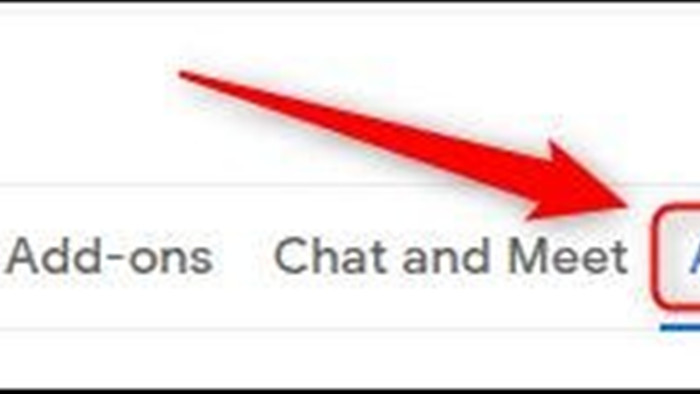
Di chuyển xuống dưới đến tùy chọn Unread message icon (Biểu tượng thư chưa đọc), và chọn tùy chọn Enable (Bật), rồi bấm nút Save changes (Lưu thay đổi).
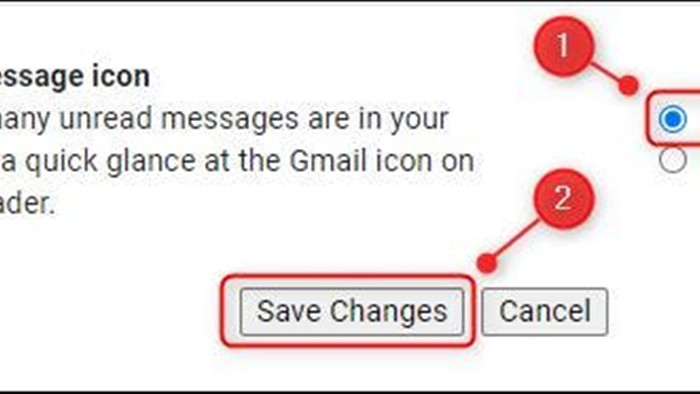
Ngay lập tức Gmail sẽ tải lại trang và hiển thị số lượng email bạn chưa đọc trên thanh tiêu đề của trang web, bất kể bạn đang ở vị trí nào trên Gmail. Nếu bạn thấy số 0 nghĩa là bạn không có email chưa đọc và ngược lại.
Để tắt tùy chọn này, bạn quay lại Settings (Cài đặt) > Advanced (Nâng cao) và chọn tùy chọn Disable (Tắt) tại mục Unread message icon (Biểu tượng thư chưa đọc), sau đó bấm nút Save changes (Lưu thay đổi).
